Como corrigir o problema de conta do código de erro 10010, 1001 ou 1003 do Zoom

À medida que mais pessoas trabalham e aprendem em casa, a videoconferência se tornou uma ferramenta essencial. O Zoom se tornou uma plataforma popular para reuniões online , mas, às vezes, os usuários podem encontrar erros que os impedem de acessar o aplicativo .
Três dos erros de zoom mais comuns são Erro 10010, Erro 1001 e Erro 1003.
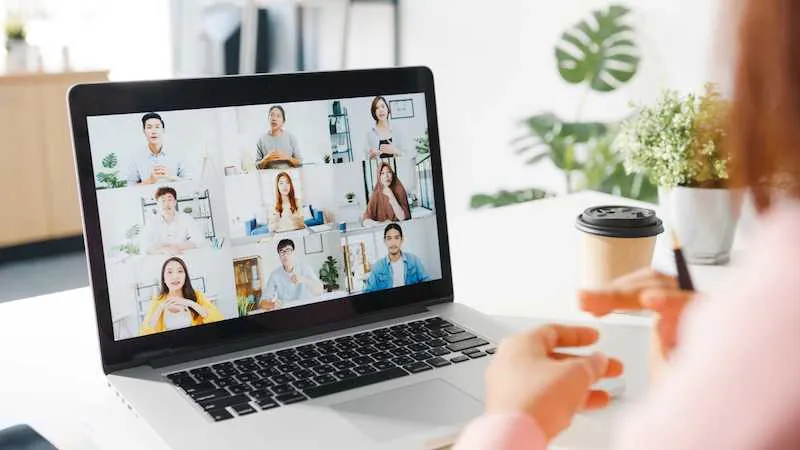
Maneiras de resolver problemas de conta do erro Zoom Error 10010
O Zoom Error 10010 é um problema comum que impede os usuários de fazer login em suas contas. Aqui estão algumas etapas para corrigir esse erro:
Verifique a sua conexão com a internet
A falta de conectividade com a Internet pode ser um motivo para o erro. Verifique sua conexão com a Internet e certifique-se de que ela esteja estável.
Limpe o cache do aplicativo Zoom
Limpar o cache do navegador também pode corrigir esse erro. Para fazer isso, siga estas etapas:
- Abra seu navegador da Web e clique nos três pontos no canto superior direito.
- Selecione “Configurações” e clique em “Privacidade e segurança”.
- Clique em “Limpar dados de navegação” e selecione “Cookies e outros dados do site”.
- Selecione “Limpar dados”.
Desativar extensões do navegador
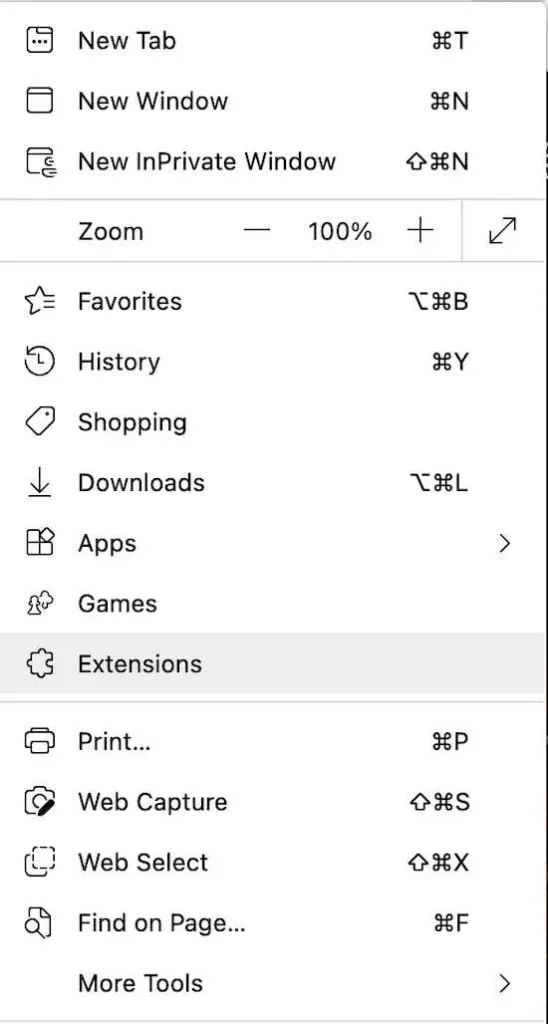
Às vezes, as extensões do navegador podem interferir no Zoom. Desative todas as extensões do navegador e tente fazer login na sua conta novamente.
Atualize seu navegador para a versão mais recente
Um navegador desatualizado também pode causar esse erro. Atualize seu navegador para a versão mais recente.
Métodos para solucionar problemas de conta com código de erro 1001 de zoom
O erro de zoom 1001 é um problema que impede os usuários de ingressar em uma reunião. Aqui estão algumas etapas para corrigir esse erro:
Verifique sua conexão com a Internet
É necessária uma conexão estável com a Internet para ingressar em uma reunião. Verifique sua conexão com a Internet e certifique-se de que ela esteja estável.
Reinicie seu computador
Às vezes, uma simples reinicialização pode corrigir esse erro. Reinicie o computador e tente ingressar na reunião novamente.
Excluir o cache e os cookies do Zoom
Limpar o cache e os cookies do navegador também pode corrigir esse erro. Para fazer isso, siga as mesmas etapas da Seção 1, Etapa 2.
Desative seu software antivírus
Às vezes, o software antivírus pode interferir no Zoom. Desative seu software antivírus e tente ingressar na reunião novamente.
Maneiras de corrigir problemas de conta do código de erro 1003 do Zoom
O Zoom Error 1003 é um problema que impede os usuários de fazer login em suas contas. Aqui estão algumas etapas para corrigir esse erro:
Entre em contato com o proprietário ou administrador da sua conta Zoom
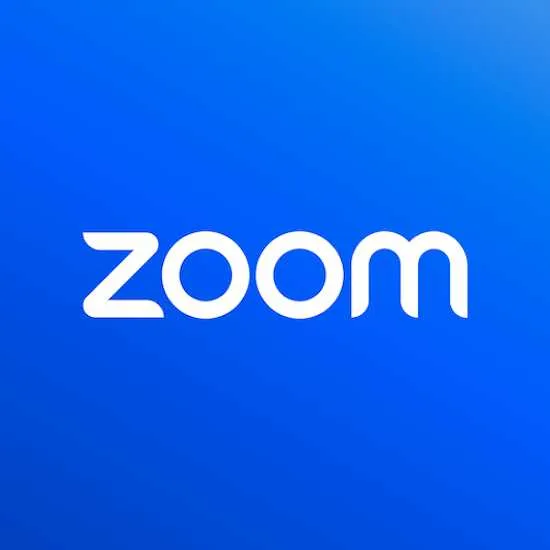
- Se você for um usuário desativado, entre em contato com o proprietário ou administrador de sua conta para reativar seu perfil e recuperar o acesso à sua conta.
- Observe que apenas os administradores da conta podem ajudá-lo a recuperar o acesso à sua conta, pois eles têm controle sobre como alteram o status de seus usuários.
Envie um apelo ao Zoom
- Se você acredita que sua conta foi desativada devido à detecção de atividades não autorizadas ou violação dos Termos de Serviço e/ou Diretrizes de Uso Aceitável da Zoom, você pode enviar uma apelação usando o formulário de apelações da Zoom.
- Antes de enviar sua apelação, revise as Diretrizes de uso aceitável e os Termos de serviço do Zoom.
Recupere uma conta desativada, inativa ou bloqueada no Zoom
- Se sua conta do Zoom estiver desativada, desativada ou bloqueada, você pode recuperá-la seguindo as etapas fornecidas na página “Recuperando uma conta desativada, inativa ou bloqueada” do Zoom.
- A página fornece instruções específicas para recuperar uma conta desativada, recuperar uma conta inativa e recuperar uma conta bloqueada.
Se você ainda estiver enfrentando problemas e recebendo o código de erro 1003, envie uma solicitação ao suporte da Zoom para obter assistência na solução de problemas.



Deixe um comentário